
办公软件 占存:4.62M 时间:2021-08-27
软件介绍: Word 2013 免费完整版是微软推出的办公软件Microsoft office 2013的办公组件之一。Word 2013目前...
很多人不知道Word 2013怎么将数字调整为大写?今日为你们带来的文章是Word 2013将数字调整为大写的方法,还有不清楚小伙伴和小编一起去学习一下吧。
第一步:首先我们打开Word 2013软件,然后点击“打开其他文档”命令,并打开需要编辑转换的文档。如图所示;

第二步:然后我们在打开的word 2013文档窗口中,选中需要转换的内容,再打开菜单选项卡的“插入”选项卡栏,如图所示;

第三步:接着我们在插入选项卡的“符号”分组区域中点击“编号”选项按钮。如图所示;
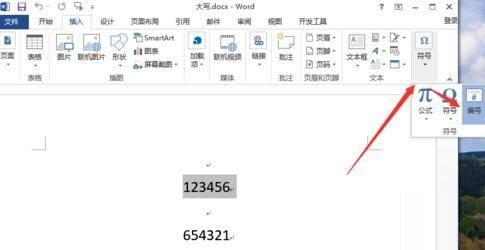
第四步:这时候我们点击“编号”选项按钮后,这个时候会弹出“编号”对话框。如图所示;
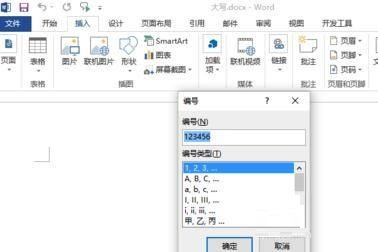
第五步:接下来我们在编号对话框中的编号类型下找到“壹、贰、叁···”格式选项并点击选中它。而后点击“确定”按钮。如图所示;
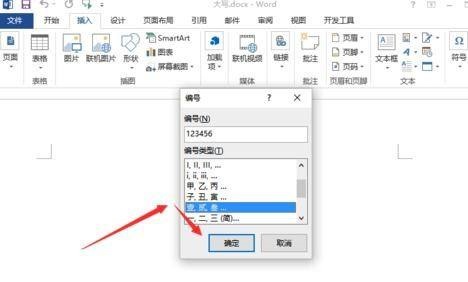
第六步:最后我们返回到Word 2013程序窗口,可以看到转换后的中文大写效果。如图所示;
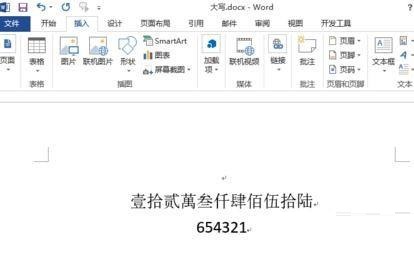
以上就是小编给大家带来的Word 2013怎么将数字调整为大写的全部内容,希望能够帮助到大家哦。